作者:王凯
推荐理由
Midjourney是目前较为领先的图片大模型,可以进行较高质量的AI绘画创作,在飞书上搭建“MJ机器人”,实现飞书上的企业、组织在工作空间便捷使用MJ进行AI绘画!
一、什么是“Midjourney For 飞书”
1、在飞书上搭建“MJ机器人”,可以让飞书上的企业、组织能够在工作空间便捷使用MJ进行AI绘画;
2、Midjourney是目前较为领先的图片大模型,可以进行较高质量的AI绘画创作;
3、“Midjourney For 飞书”具体效果:
1)单独聊天
2)飞书群聊
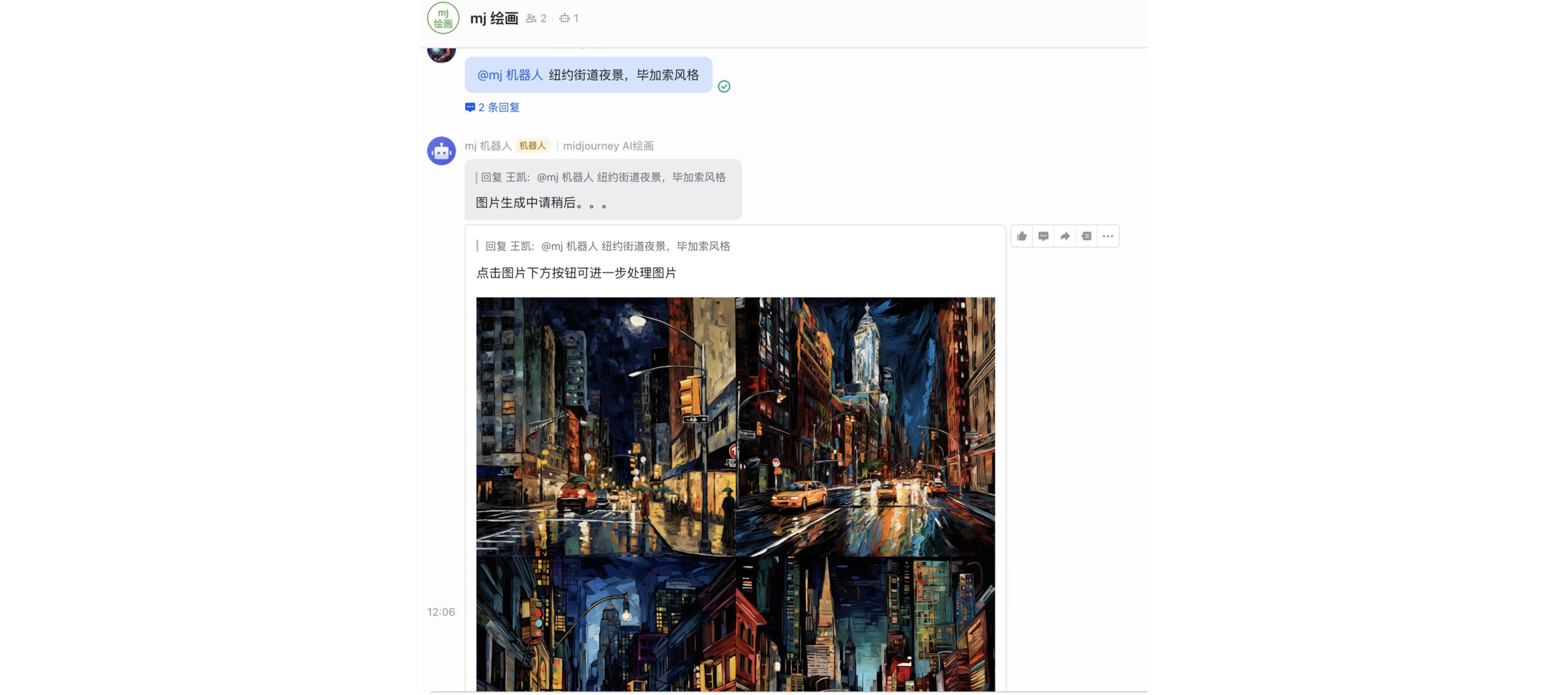
250px|700px|reset
4、此文档为MJ机器人搭建教程,无需开发经验即可照此步骤完成搭建,如果搭建过程中遇到问题可通过底部联系方式沟通或者找他人代为开通;
5、我们稳定测试后取得的性能:主任务生成时长平均2分钟左右,子任务生成时长平均1.5分钟左右;
二、详细教程
1、需要创建飞书企业
1)如你是飞书个人版用户,需要先创建新企业,使用飞书企业版操作,否则会遇到应用创建后无法审核的情况。
2)如你是飞书企业版用户,但不是企业管理员身份,需要告知管理员,应用创建后需要企业管理员审核。
2、申请机器人
1)申请网址
然后为机器人添加能力,我们就用官方模版添加,点击机器人左下角的“添加”
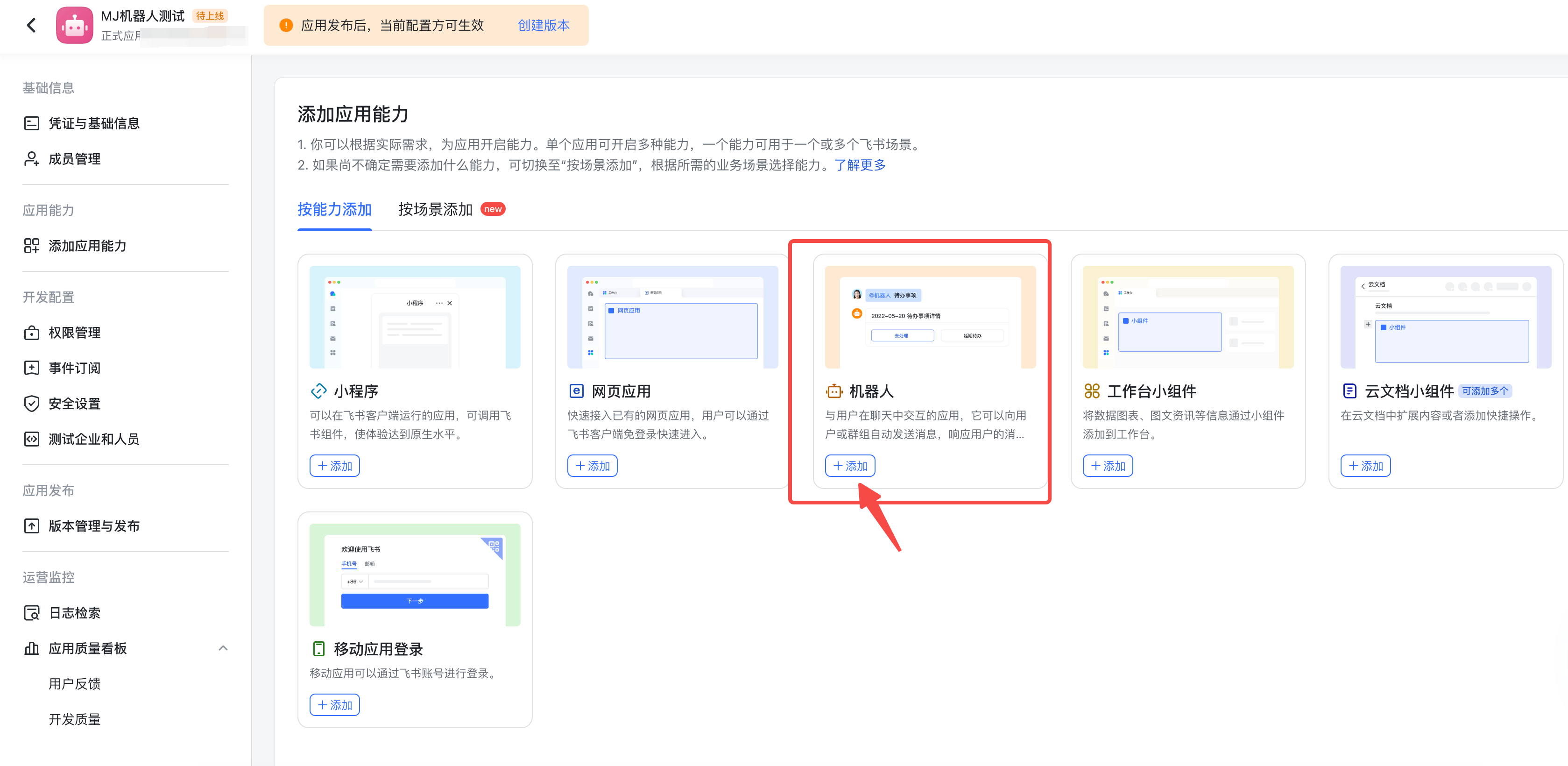
250px|700px|reset
接下来给机器人相应的权限,主要是消息和图片权限
消息里面的全选,批量开通
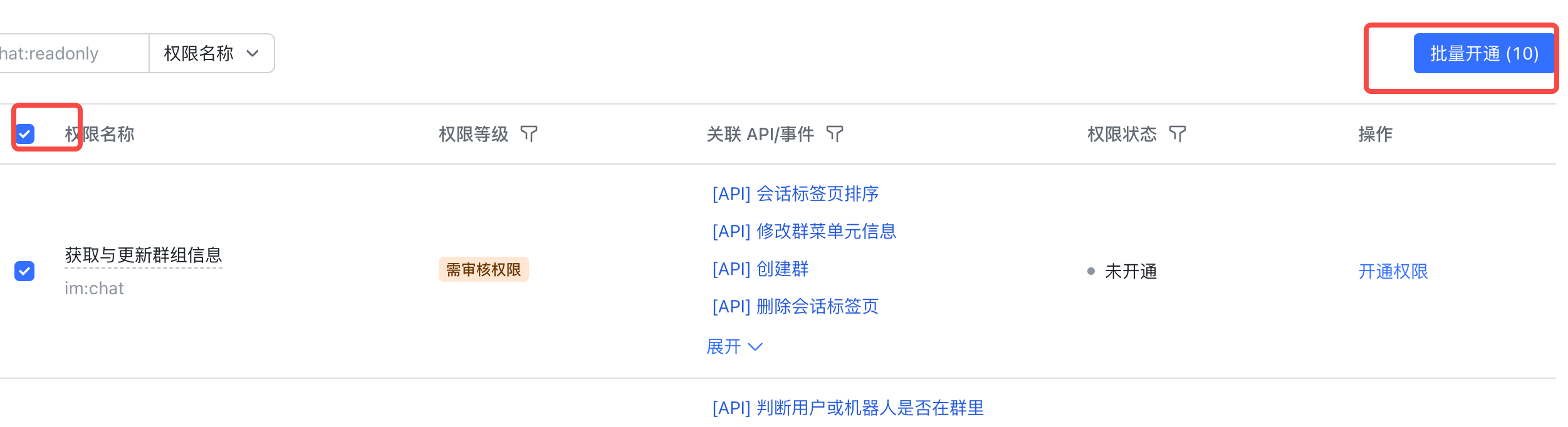
250px|700px|reset
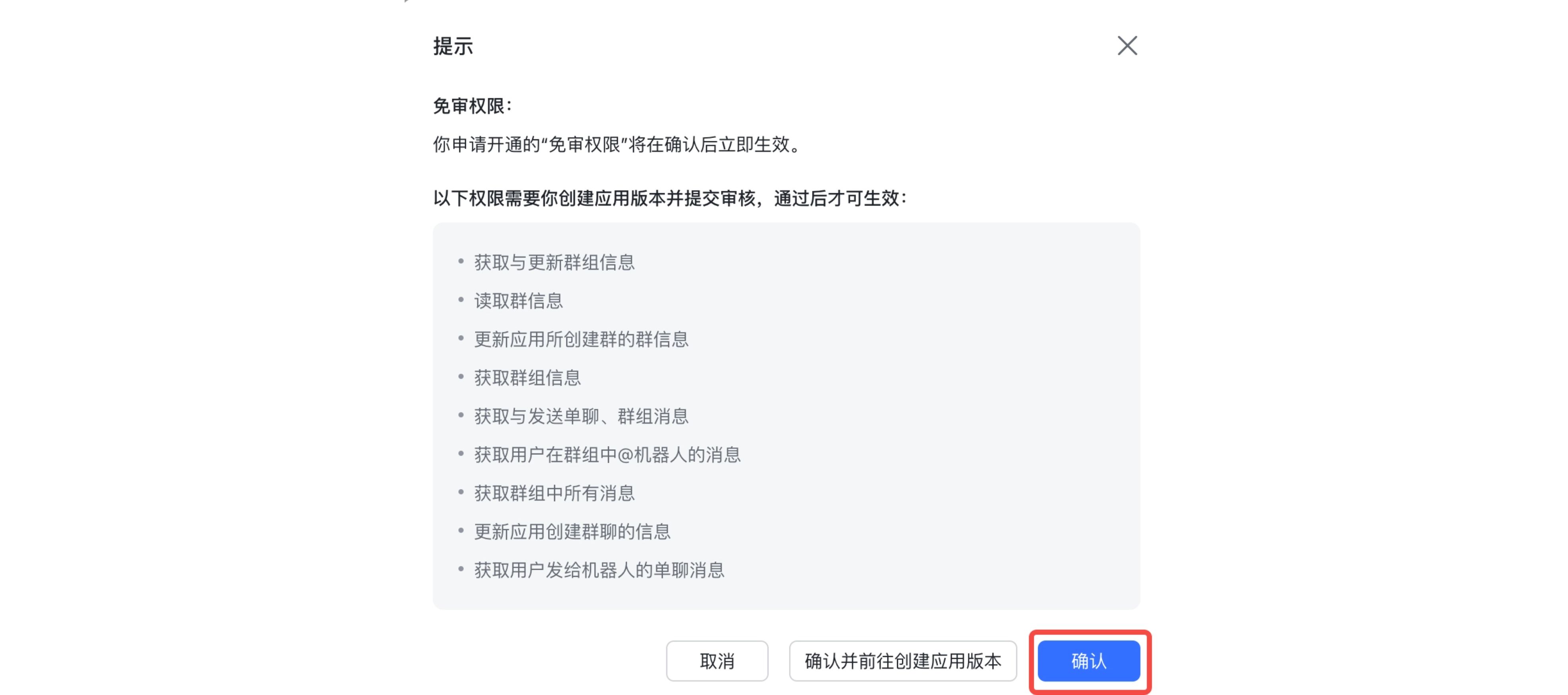
250px|700px|reset
还有上传图片的权限,这个通过搜索的方式找到
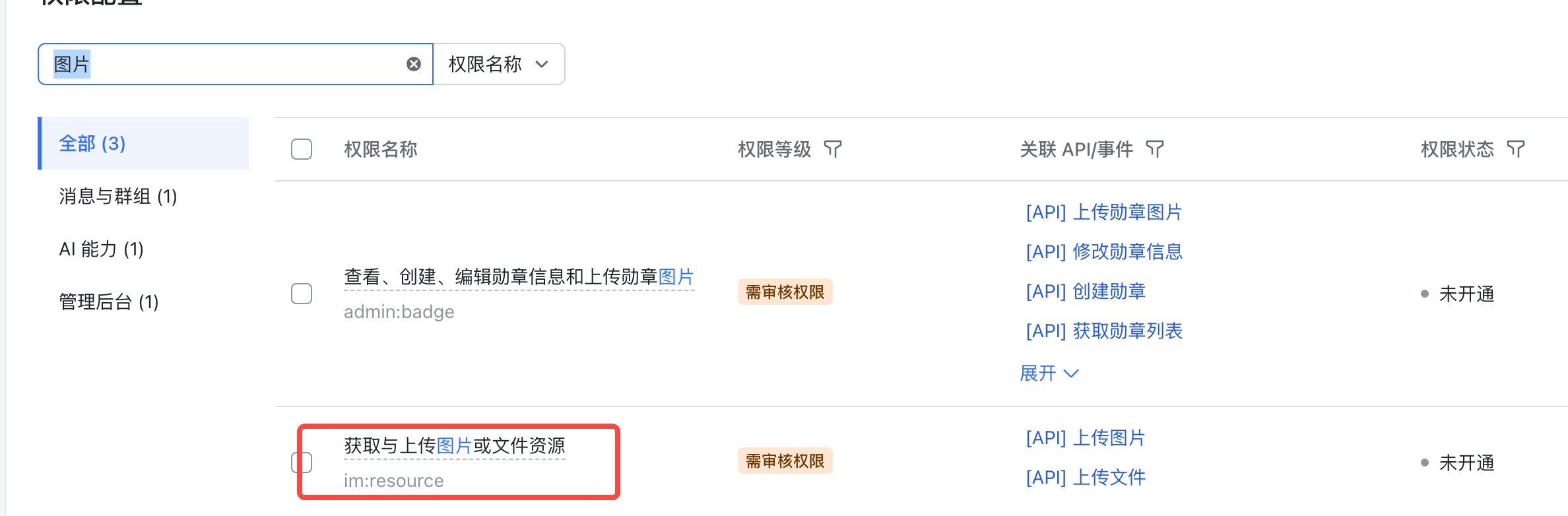
250px|700px|reset
2)获取App ID, App Secret
以上操作完,我们接下来需要获取一些信息,后续部署服务器的时候用到。
App ID, App Secret
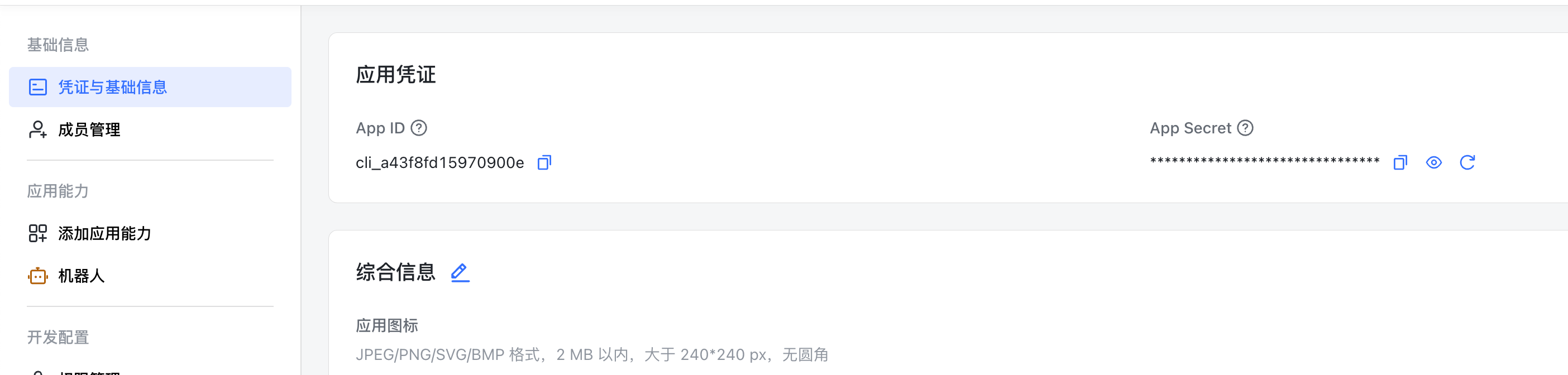
250px|700px|reset
然后消息加密以及验证用的token, 如果是空的可以点击刷新,然后点击小眼睛获取值
3、搭建服务
1)以腾讯云为例
首先需要注册腾讯云,同时需要实名认证,建议使用非大陆的服务器。
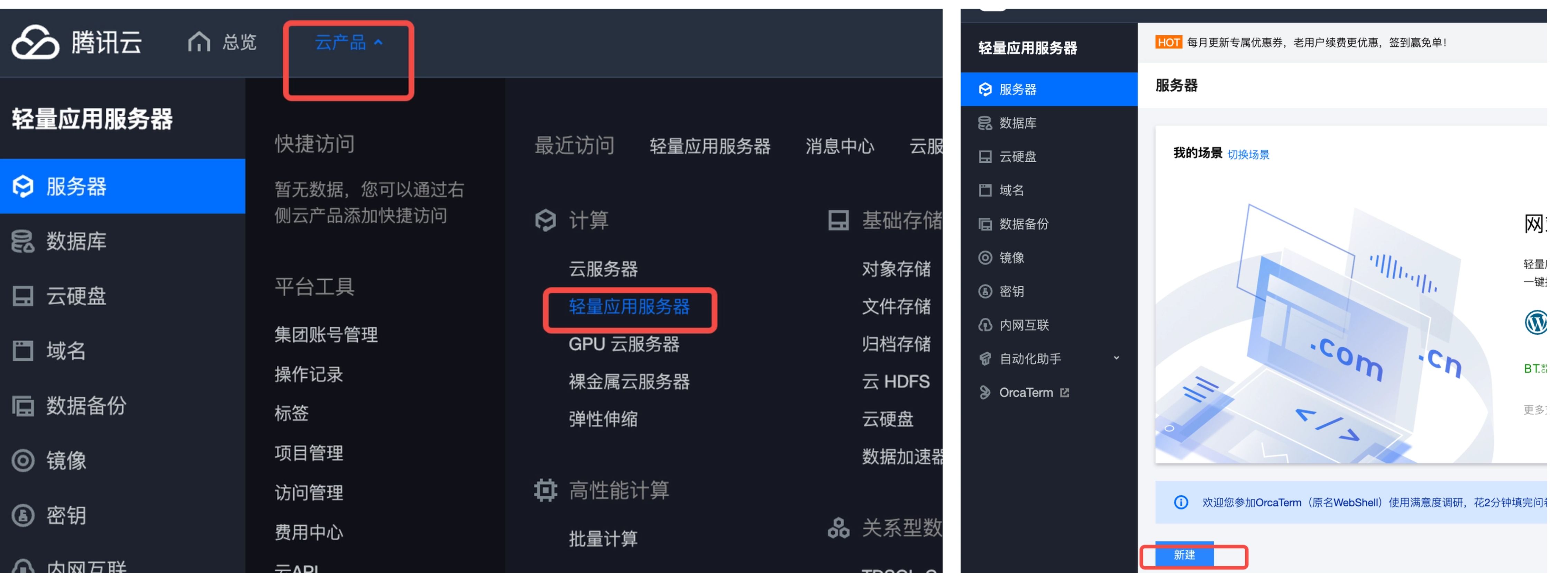
250px|700px|reset
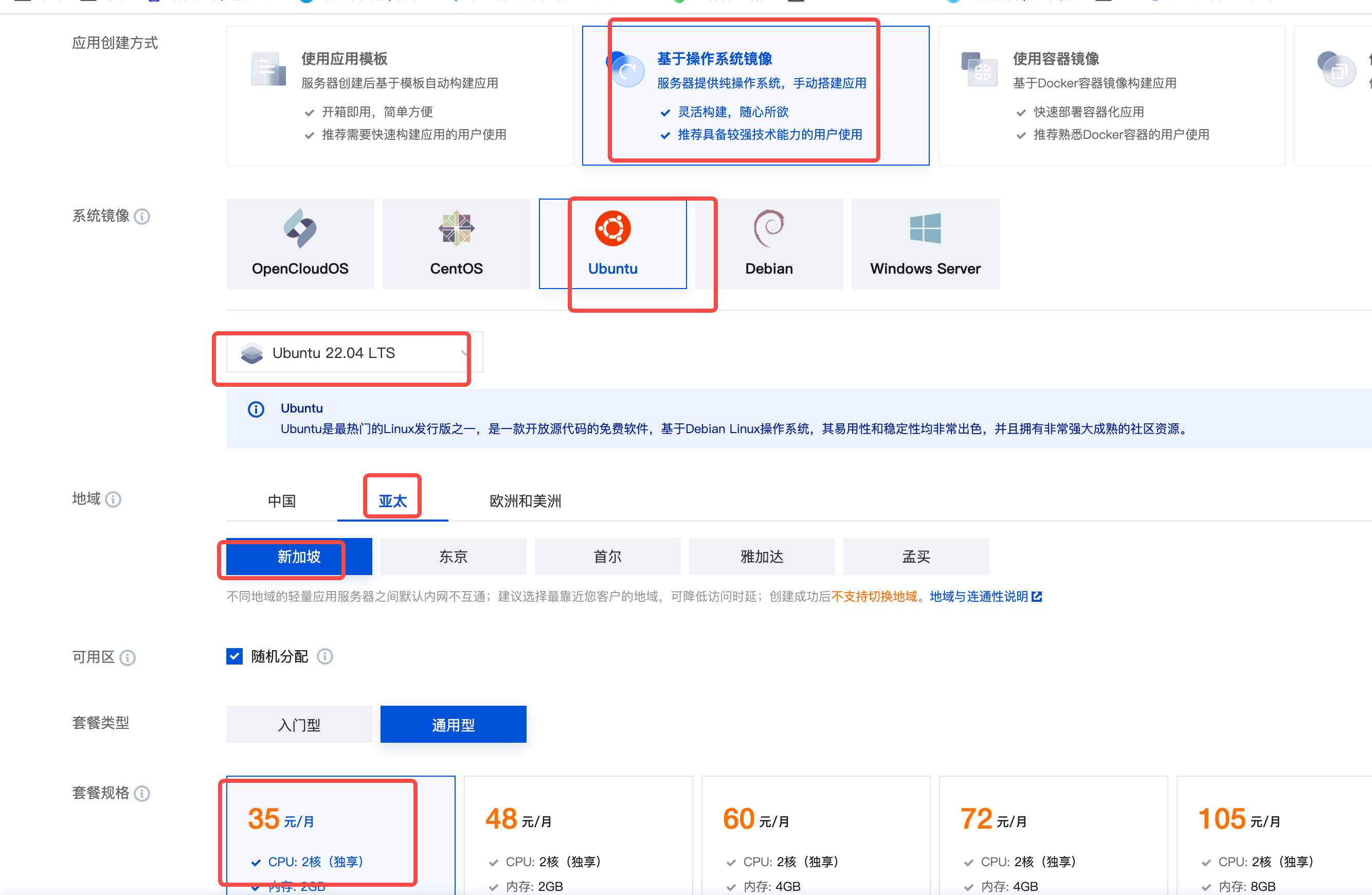
250px|700px|reset
2)提醒:此处选用最便宜的服务器,每月仅需35元
如果你的绘画次数比较多,可以选一个好一点的服务器,注意看cpu和内存
3)注意:公网IP
注意公网IP,待会儿需要用到。同时注意上方的登陆,接下来需要登陆装一些软件。
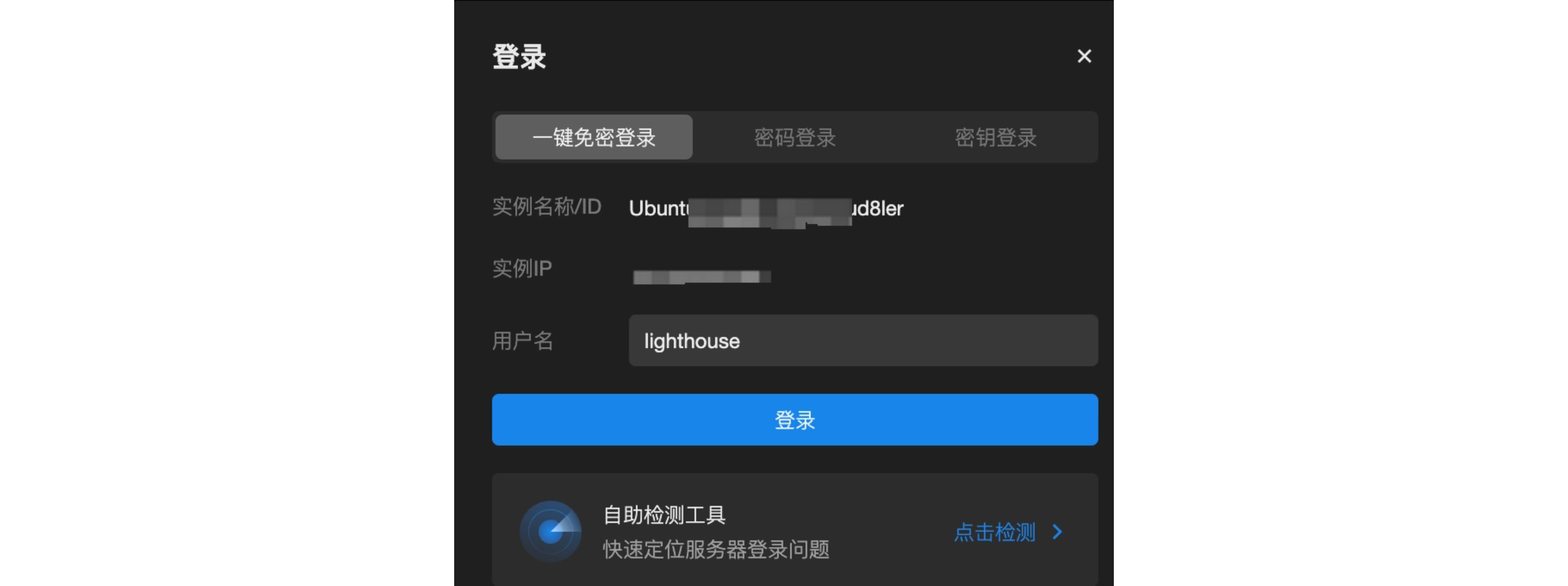
250px|700px|reset
如果第一次装可能出现下方这个,确认即可
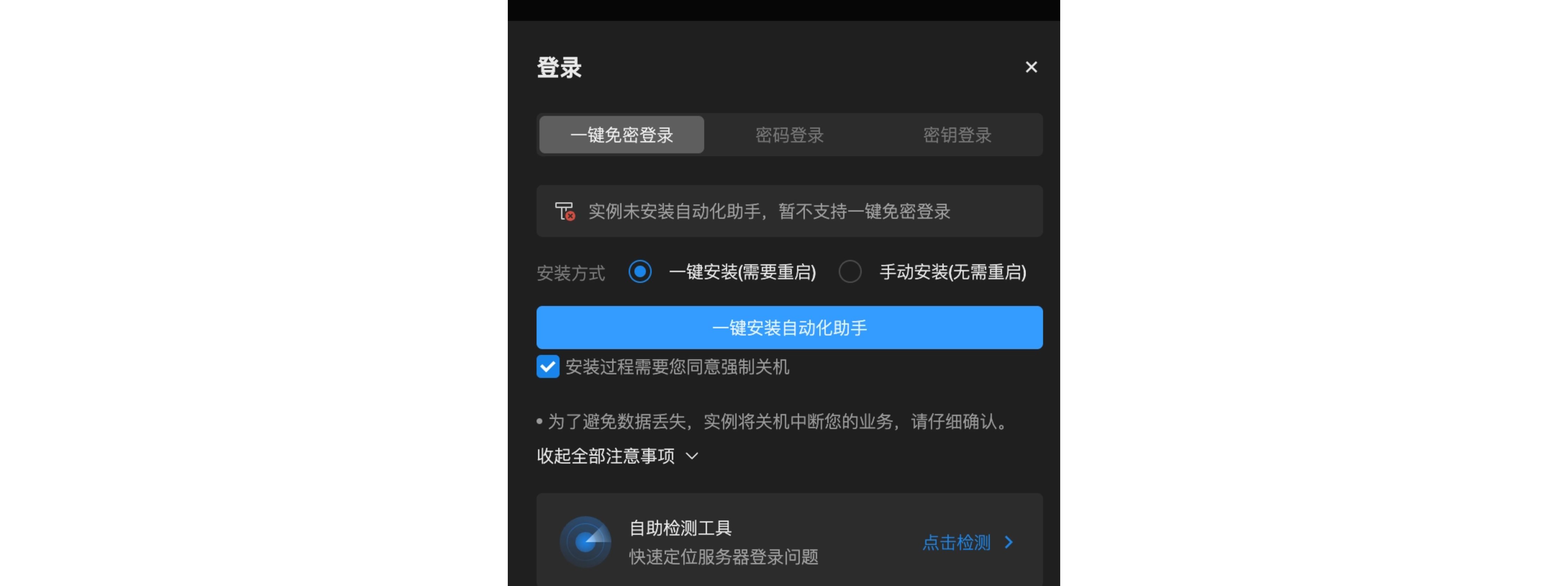
250px|700px|reset
4)直接复制下方代码
输入下方代码,建议整个copy
cd feishu_mj_bot
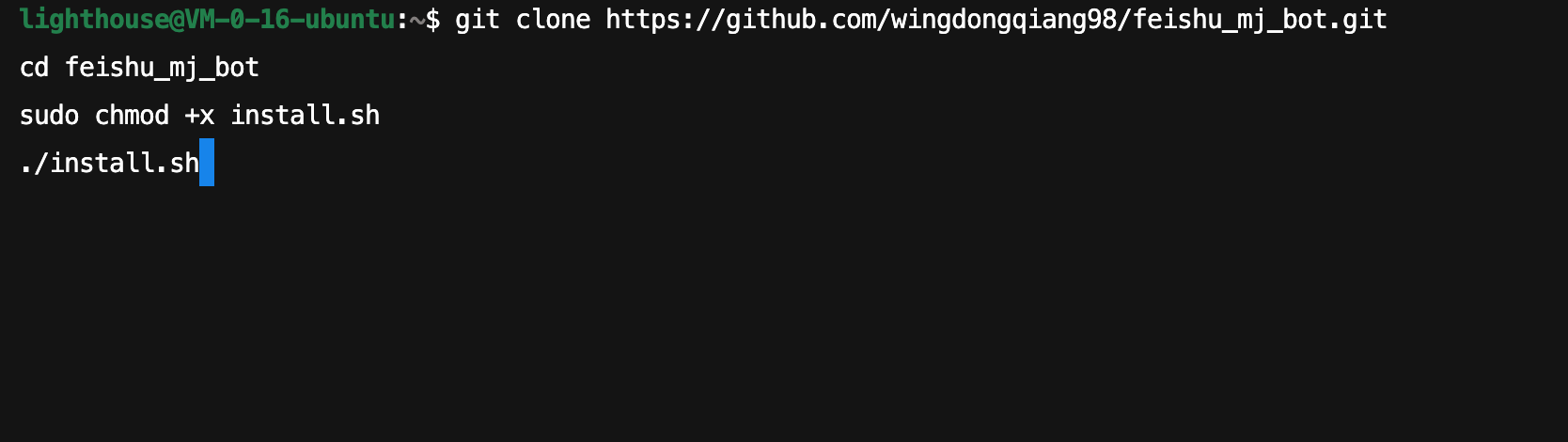
250px|700px|reset
记得按Enter键,不然不会执行
如果出现这个,点击Tab键, 切换到ok,按ENTER键
5)测试
输入如下代码:
如果出现如下返回就代表可以sudo systemctl status docker
Output
● docker.service - Docker Application Container Engine
Loaded: loaded (/lib/systemd/system/docker.service; enabled; vendor preset: enabled)
Active: active (running) since Fri 2022-04-01 21:30:25 UTC; 22s ago
TriggeredBy: ● docker.socket
Main PID: 7854 (dockerd)
Tasks: 7
Memory: 38.3M
CPU: 340ms
CGroup: /system.slice/docker.service
└─7854 /usr/bin/dockerd -H fd:// --containerd=/run/containerd/containerd.sock
6)配置nginx
还记得那个公网ip吗,我们现在需要用到它。修改files/feishu_bot_nginx.conf
vim是个编辑器(腾讯云会直接弹出vim),vim files/feishu_bot_nginx.conf 打开这个文件,然后按“i”键,进入编辑模式,上下左右键移动光标,退格键删除,编辑完之后按“ESC”键, 之后输入“:wq”, 这个出现在左下角,就完成编辑了
vim files/feishu_bot_nginx.conf
7)nginx部署
接着我们部署nginx,直接复制下方代码到vim,这个就可以公网访问了
sudo cp files/feishu_bot_nginx.conf /etc/nginx/sites-available/
sudo ln -s /etc/nginx/sites-available/feishu_bot_nginx.conf /etc/nginx/sites-enabled/
sudo nginx -t
sudo nginx -s reload
sudo systemctl restart nginx
8)机器人设置
还记得之前机器人的一些设置吗?
这里我们需要用到了,copy下面的代码,编辑这个.env文件,MYSQL_开头的随便填,密码尽可能复杂点, FEISHU_开头的记得对应好,不要有多余的符号,比如空格啥的
cp .env_template .env
vim .env
MYSQL_DATABASE=xxx
MYSQL_USER=xx
MYSQL_PASSWORD=sxxx
MYSQL_ROOT_PASSWORD=xxx
FEISHU_ENCRYPT_KEY=xxx
FEISHU_VERIFICATION_TOKEN=xxx
FEISHU_APP_ID=cxxx
FEISHU_APP_SECRET=xxx
MAX_THREAD_NUM=5
MJ_TASK_APIKEY=xxx
TASK_TIMEOUT=600
9)MJ_TASK_APIKEY 获取
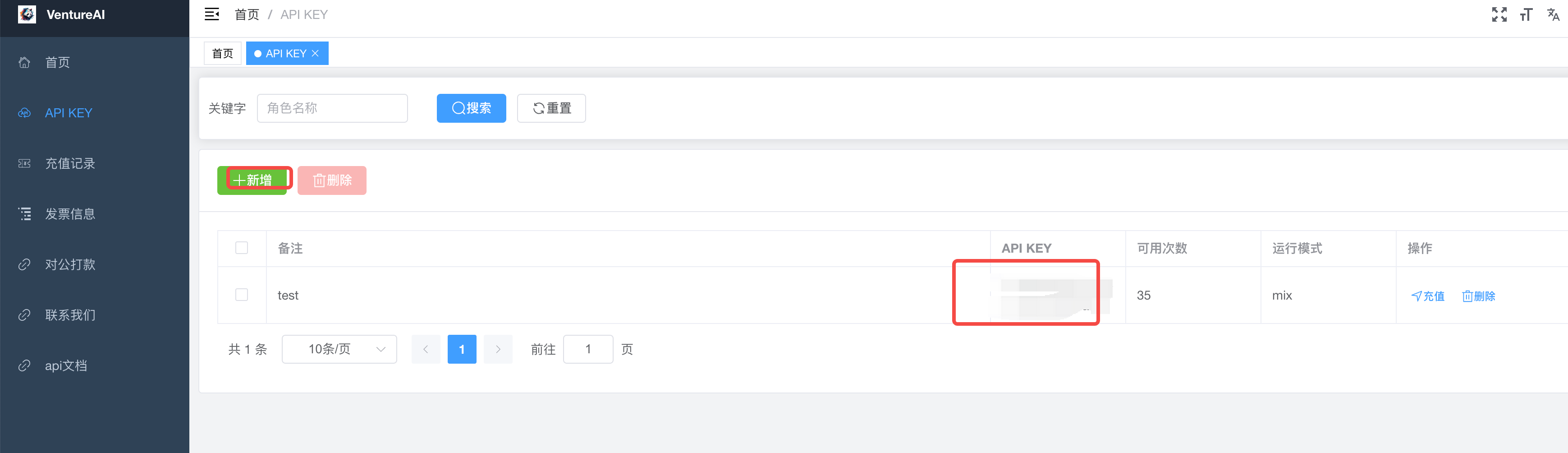
250px|700px|reset
10)特殊情况
如果您的调用次数比较多,服务器比较好,需要修改files/feishu_bot_supervisor.conf
这里制定worker数目,如果您的cpu是4核,可以改为4-8,这里的是2
设置完后执行下面代码
看到下面这个就可以了,done是绿色的sudo docker-compose up --build -d

250px|700px|reset
11)检测
可以在浏览器中输入:http://你的公网ip/message
正常的应该是这个样子的
12)配置机器人
还没完,还有一点尾巴,我们需要配置下机器人,使其可以访问这个服务器。
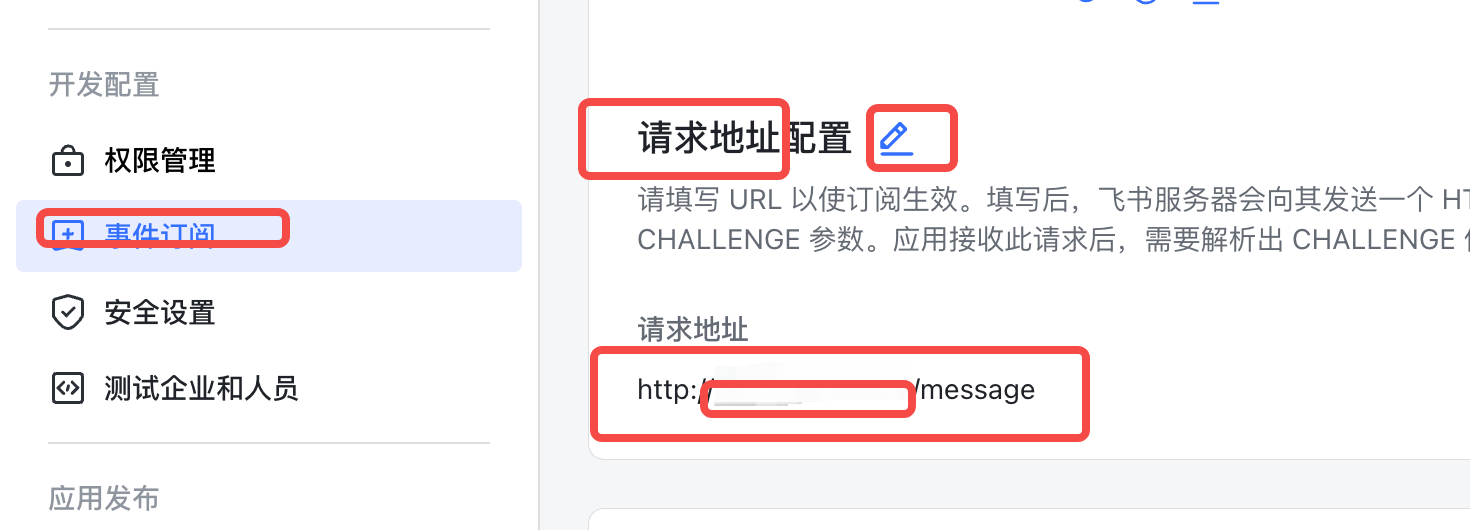
250px|700px|reset
请求地址填写:http://你的公网ip/message
还有一个
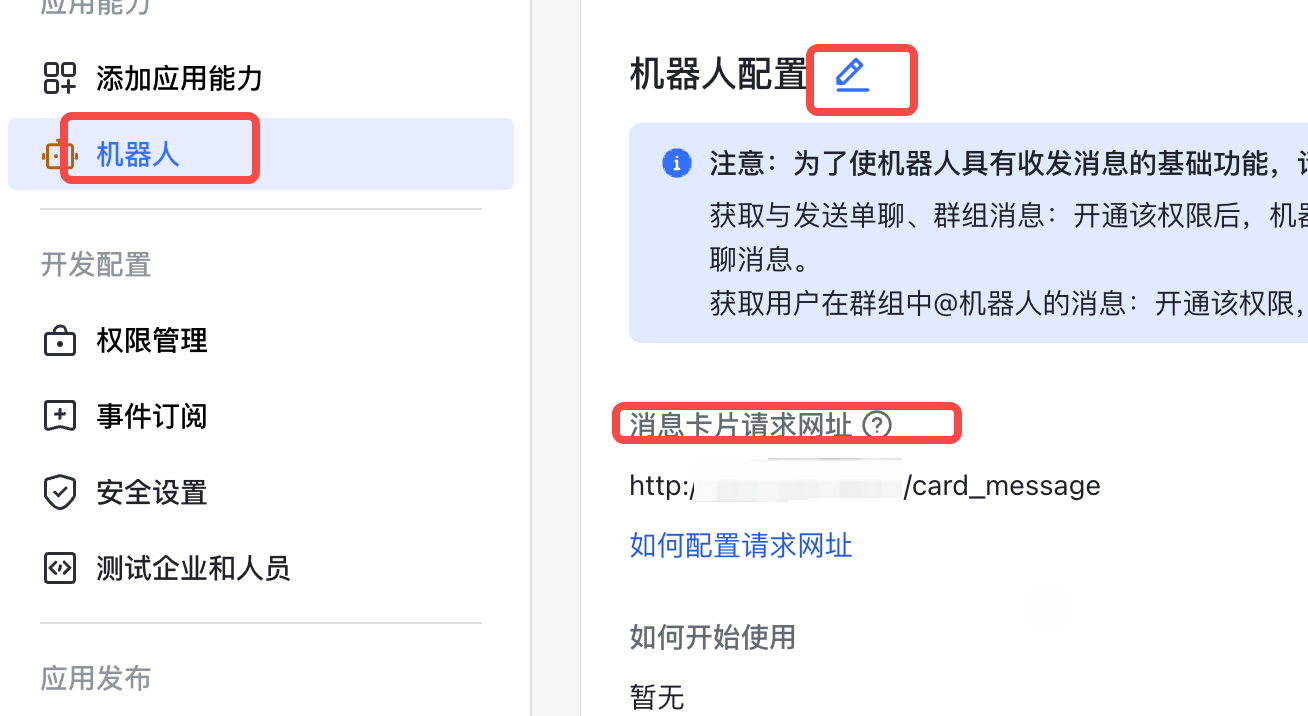
250px|700px|reset
用于发送卡片信息的,
消息卡片请求网址:http://你的公网ip/card_message
完成以上步骤,如果缺了下面的一小步,等于啥也没干😭!!!
添加事件
接受消息的事件,就这一个,注意是V2.0, 不是下面那个历史版本
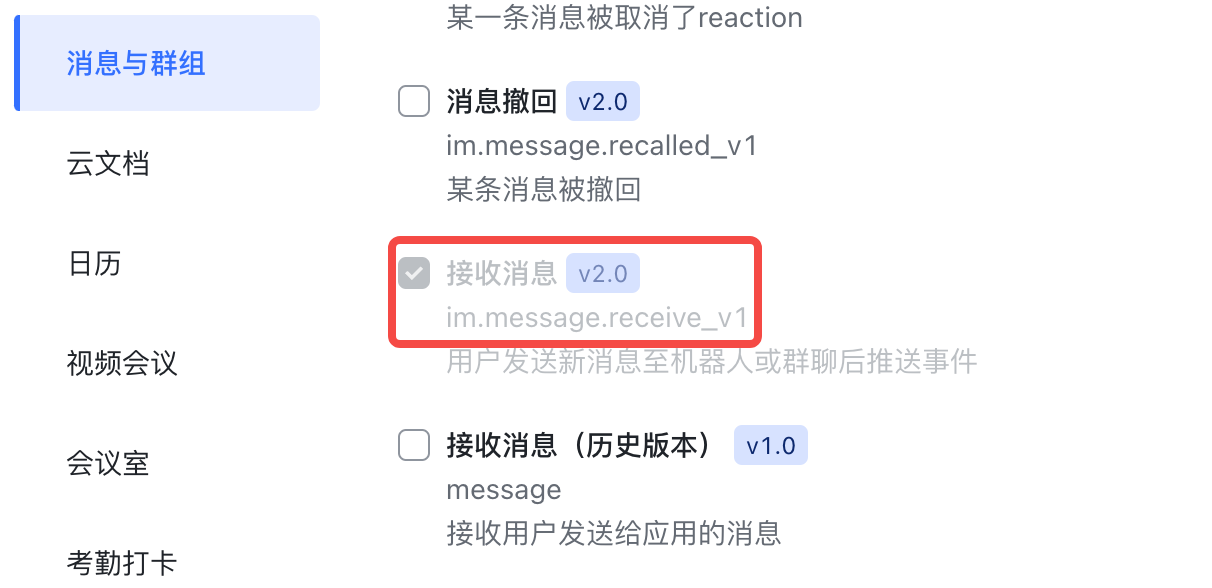
250px|700px|reset
13)发布机器人!
机器人还没上线,还是不能用😭,我们先发布下😊
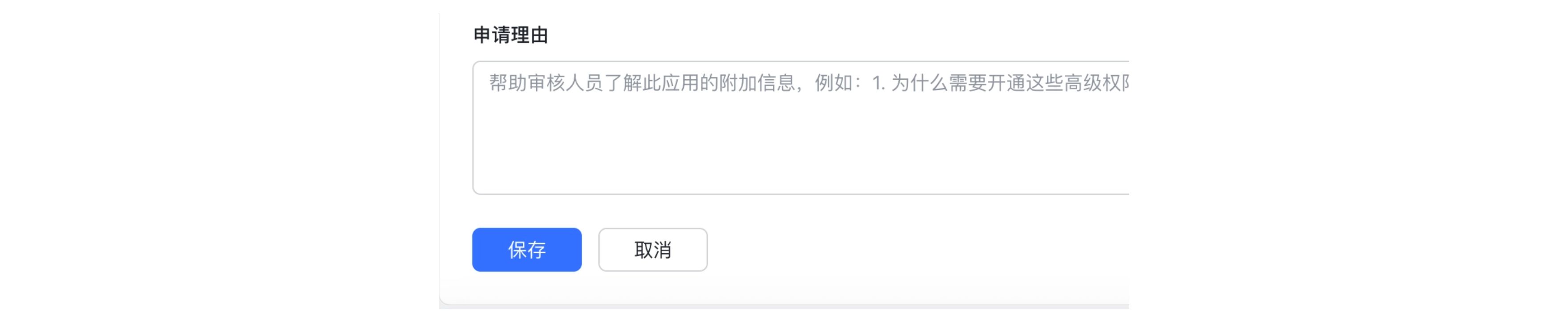
250px|700px|reset
保存之后还没完,还需要点击“申请线上发布”,这个需要管理员审批的,可以适当地催催主管大人

250px|700px|reset
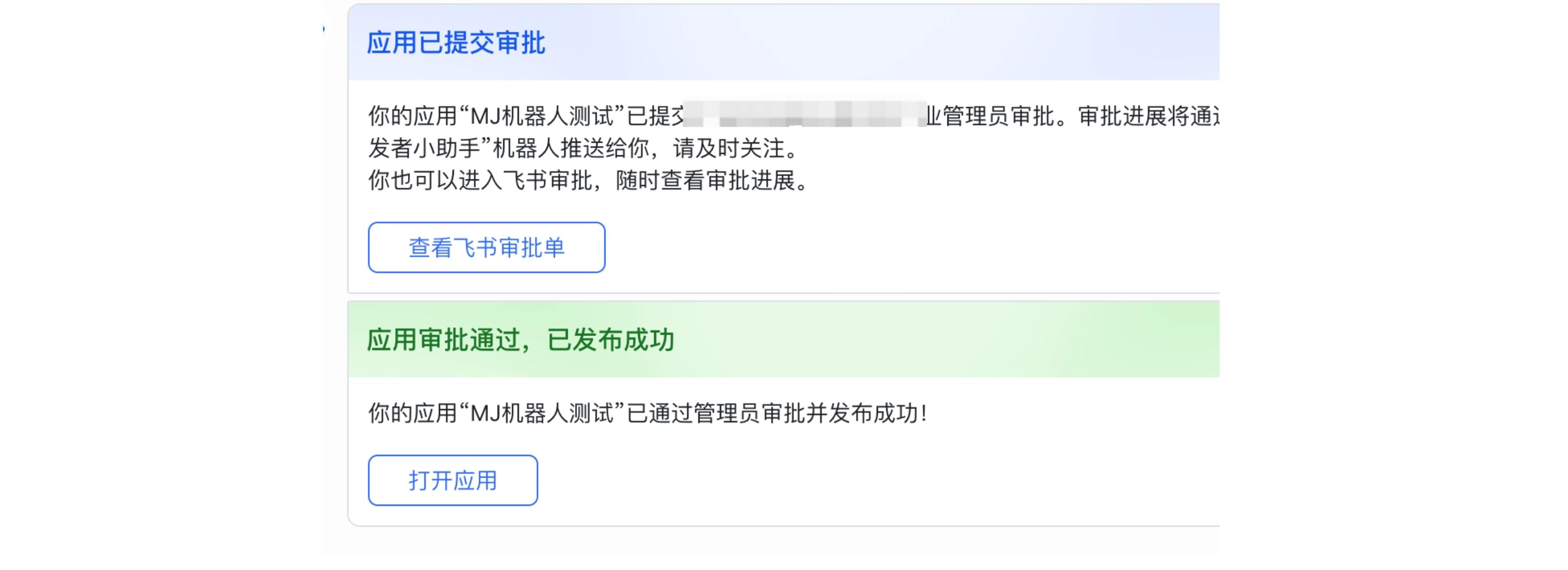
250px|700px|reset
14)赶紧使用及意外情况
看样子流程走完了,赶紧点击“打开应用”试试吧
PS:
如果出现问题,或者没响应,可以重启下:
sudo docker-compose restart
三、求助职业人员代为开通!
1、付费找他人开通
看完文档相信会难住不少非互联网行业人员,如果你不想自己搭建又特别想使用“MJ for 飞书”的话,建议付费找职业人员代为开通。
可以添加微信”wangkaisv“给你转介绍”职业人员”;
2、申请成为“职业人员”
我们不提供付费开通服务,如果你照此文档完成机器人搭建,可以联系我成为“职业人员”收费为客户开通MJ机器人。
如想申请可添加微信“wangkaisv”,有客户会代为转介绍,也可凭借此方法自行开拓客户;
四、成本计算
1、自行搭建
服务器成本:35元/月(最低配置)
2、找他人代创建
服务器、MJ API成本同上;
代创建收费:我会建议代创建人收费500,含首月服务器费用及100元MJ API费用,也就是代创建人服务费是350元左右;
五、未来完善计划
1、我们在考虑搭建一个“MJ for 飞书”、“MJ for 钉钉”等等“for 主流工作终端”的产品、教程系列,同时会搭建底座/中台,省去大家自行配置服务器等操作成本,争取让所有人(含毫无技术背景的人)能够在15分钟内便捷配置好所有MJ机器人;
六、商业机会
1、其实学会这个方法之后,不仅可以为企业、组织添加MJ机器人,还可以添加gpt等一系列AI机器人,目前AI应用是无法上架飞书、钉钉等平台的,所以学会此方法可以收费帮助更多企业在工作软件中便捷使用各种AI能力。所以一定要服务好你的客户,可以持续为其提供各项AI能力;
2、社群、课程等诸多AI延伸组织,十分建议大家创建飞书来完成功能交付,解决“不敢传播某些工具”的隐患,让你的学员都能够在飞书里面使用gpt、MJ。











